Windows 7 ist ein unglaublich beliebtes und beliebtes Betriebssystem. Nach mehreren Jahren hat es eine unglaubliche Unterstützung von der Benutzerbasis erhalten und gedeiht weiterhin als System, das viele von uns immer noch täglich verwenden.
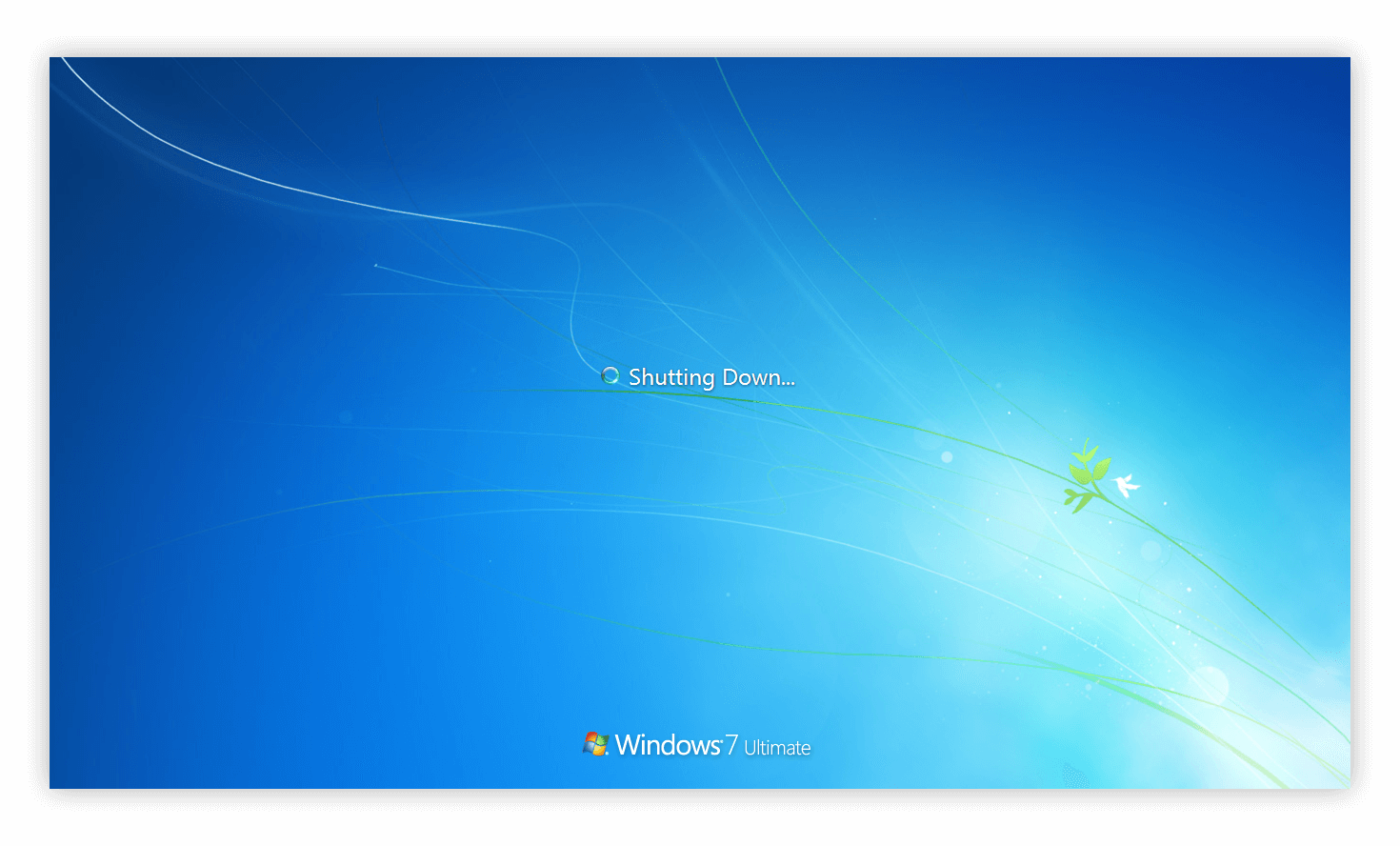
Trotzdem melden Benutzer immer noch Probleme mit dem seltsamen Verhalten von Microsoft Bahnbrechendes Betriebssystem. Wenn Sie versuchen, Ihren Computer herunterzufahren, stellen Sie möglicherweise fest, dass der Prozess hängen bleibt oder einfach nicht stattfindet.
Wenn dein Das Windows 7-System wird nicht heruntergefahren Sie suchen an der richtigen Stelle nach Hilfe. In unserem Artikel werden alle Schritte beschrieben, die erforderlich sind, um Ihren Computer wieder in seinen ursprünglichen Zustand zu versetzen und die Bedienung zu vereinfachen.
Windows 7 fährt keine Schnellkorrekturen herunter
Wir wissen, wie frustrierend dieser Fehler ist und wie schwierig es sein kann, damit umzugehen. Unabhängig davon, warum Sie Ihren Computer herunterfahren möchten, ist es wichtig, dass Sie sofort auf die Funktion zugreifen können. Wir sind hier, um Ihnen dabei zu helfen, genau das wiederherzustellen.
Im Folgenden finden Sie einige Methoden, mit denen Sie Probleme beheben können Windows 7 nicht herunterfahren können. Sie können mehrere Methoden zusammen verwenden, um bessere Ergebnisse zu erzielen. Sie müssen jedoch nicht alles ausführen, um das Problem erfolgreich zu lösen.
Fangen wir gleich an!
Methode 1: Starten Sie Ihren Computer mit Clean Boot

Wenn Sie Ihren Computer in einem sauberen Neustart starten, wird sichergestellt, dass keine Anwendungen miteinander in Konflikt geraten und keine Konflikte von Drittanbietern Fehler auf Ihrem System verursachen. Wenn Apps und Dienste, die nicht von Microsoft stammen, deaktiviert sind, können Sie problemlos versuchen, Ihren PC zurückzusetzen.
Auf diese Weise können Sie einen sauberen Neustart auf Ihrem Windows 7-System durchführen.
- Klick auf das Startmenü Symbol in Ihrer Taskleiste und verwenden Sie die Suchfunktion, um nachzuschlagen Eingabeaufforderung .
- Eintippen msconfig .
- Klicke auf msconfig.exe aus den Suchergebnissen.
- Wechseln Sie zu Dienstleistungen Registerkarte über das Kopfzeilenmenü des neuen Fensters.
- Stellen Sie zunächst sicher, dass Sie die überprüfen Verstecke alle Microsoft-Dienste Box. Dadurch wird sichergestellt, dass nur Dienste von Drittanbietern angezeigt werden.
- Drücke den Alle deaktivieren Klicken Sie auf diese Schaltfläche, um jeden Drittanbieter-Dienst auf Ihrem Gerät vorübergehend zu deaktivieren.
- Drücke den Anwenden Klicken Sie auf die Schaltfläche und versuchen Sie, den Computer neu zu starten. Jetzt befinden Sie sich in einem sauberen Startzustand, in dem nur offizielle Microsoft-Dienste ausgeführt werden.
- Überprüfen Sie, ob Sie Ihren Computer ordnungsgemäß herunterfahren können. Wenn ja, aktivieren Sie jeden Dienst einzeln, bis Sie den Computer nicht mehr herunterfahren können, um die Problemquelle zu finden.
Methode 2: Schließen Sie alle geöffneten Anwendungen

Batterie- und Lautstärkesymbol fehlen Windows 10
In einigen Fällen scheint das Herunterfahren von Windows 7 nicht zu funktionieren oder funktioniert einfach nicht, da einige Anwendungen noch im Hintergrund ausgeführt werden. Glücklicherweise kann dies leicht behoben werden, auch wenn Sie keinen direkten Zugriff zum Schließen dieser Programme haben.
- Klicken Sie mit der rechten Maustaste auf eine leere Stelle in Ihrer Taskleiste und wählen Sie die Task-Manager starten Option aus dem Kontextmenü.
- Wechseln Sie zu Anwendungen Tab.
- Klicken Sie auf eine laufende Anwendung und schließen Sie sie, indem Sie auf die jetzt verfügbare klicken Task beenden Taste.
- Wiederholen Sie diesen Vorgang für alle in Ihrem Fenster aufgelisteten Anwendungen und schließen Sie den Task-Manager.
- Versuchen Sie, Ihren Computer herunterzufahren, ohne dass Anwendungen ausgeführt werden.
Methode 3: Deaktivieren Sie die Funktion 'Auslagerungsdatei beim Herunterfahren löschen'

In den meisten Fällen treten bei Windows 7 keine Probleme beim Herunterfahren nativer Windows-Prozesse neben dem Computer auf. Wenn Sie jedoch langsame oder festgefahrene Abschaltungen feststellen, wird empfohlen, das Löschen der Auslagerungsdatei beim Herunterfahren zu deaktivieren.
Dazu müssen Sie den Registrierungseditor verwenden. Im Folgenden finden Sie alle Schritte, die für diese Methode erforderlich sind.
Warnung : Bevor Sie mit diesem Handbuch beginnen, empfehlen wir, eine Sicherungskopie Ihrer Registrierung zu erstellen. Wenn Sie nicht sicher sind, wie Sie Registrierungssicherungen erstellen und importieren sollen, sehen Sie zu Registrierung sichern, wiederherstellen, importieren und exportieren von Windows Ninja.
- Drücken Sie die Windows + R. Tasten auf Ihrer Bildschirmtastatur zum Öffnen Lauf Geben Sie dann ein Regedit in das Eingabefeld. Drücken Sie die OK Klicken Sie auf die Schaltfläche, um den Registrierungseditor zu starten.
- Sie können im Registrierungseditor navigieren, indem Sie Ordner mithilfe des Pfeilsymbols neben ihren Namen erweitern. Suchen Sie damit den folgenden Registrierungsschlüssel: HKEY_LOCAL_MACHINE SYSTEM CurrentControlSet Control Session Manager Speicherverwaltung
- Klicken Sie mit der rechten Maustaste auf ClearPageFileAtShutdown Eintrag im rechten Bereich, dann wählen Sie Ändern .
- Ändern Sie den Datenwert von 1 zu 0 um die Funktion auszuschalten.
- Klick auf das OK Schaltfläche, um Ihre Änderungen abzuschließen. Schließen Sie den Registrierungseditor und versuchen Sie, Ihren Computer erneut herunterzufahren.
Methode 4: Führen Sie einen System File Checker-Scan durch

Der System File Checker ist ein Tool, das standardmäßig in Windows 7 verfügbar ist. Dies wird auch als SFC-Scan bezeichnet und ist der schnellste Weg, um beschädigte Systemdateien und andere Probleme automatisch zu beheben.
Durch das Ausführen dieses Scans wurden Probleme behoben, bei denen Windows 7 nicht heruntergefahren werden konnte. Folgendes müssen Sie tun, um es auszuführen.
- Klick auf das Startmenü Symbol in Ihrer Taskleiste und verwenden Sie die Suchfunktion, um nachzuschlagen Eingabeaufforderung .
- Klicken Sie mit der rechten Maustaste auf Eingabeaufforderung Anwendung und wählen Als Administrator ausführen aus dem Kontextmenü.
- Wenn Sie dazu aufgefordert werden, klicken Sie auf Ja Damit die Eingabeaufforderung Änderungen an Ihrem Gerät vornehmen kann.
- Geben Sie in der Eingabeaufforderung den folgenden Befehl ein und drücken Sie die Eingabetaste, um ihn auszuführen: sfc / scannow
- Warten Sie, bis der SFC-Scan Ihren Computer gescannt und beschädigte Dateien repariert hat. Dies kann lange dauern, um sicherzustellen, dass Sie die Eingabeaufforderung nicht schließen oder versuchen, Ihren Computer herunterzufahren.
- Versuchen Sie, Ihr Gerät neu zu starten, um festzustellen, ob das Beheben der beschädigten Systemdateien hilfreich ist.
Methode 5: Reparieren Sie eine beschädigte Festplatte

Windows 7 wird mit einem praktischen Tool geliefert, mit dem Sie Systemprobleme auf Ihrer Festplatte schnell identifizieren und beheben können. Dieses Tool ist leicht zu verwenden und Sie können darauf zugreifen, indem Sie die folgenden Schritte ausführen.
- Öffne dein Dateimanager von der Taskleiste.
- Klicke auf Computer von der linken Seite.
- Klicken Sie mit der rechten Maustaste auf Ihr Systemlaufwerk (dies ist normalerweise das Laufwerk C:) und wählen Sie Eigenschaften aus dem Kontextmenü.
- Wechseln Sie zu Werkzeuge Registerkarte über das Kopfzeilenmenü des Windows 7 (C :) -Eigenschaftenfensters.
- Unter dem Fehlerüberprüfung Klicken Sie auf den Abschnitt Jetzt prüfen... Taste.
- Geben Sie dem Festplattenprüfer die Berechtigung, Probleme auf Ihrem Gerät zu identifizieren. Reparieren Sie gefundene Probleme automatisch und versuchen Sie anschließend, den Computer herunterzufahren.
Methode 6: Verwenden Sie die Systemwiederherstellung, um Windows 7 wieder in einen funktionierenden Zustand zu versetzen

Wenn keine der oben genannten Methoden zu funktionieren schien, wenn Wiederherstellen der Abschaltfunktion In Windows 7 können Sie jederzeit versuchen, ein Rollback auf eine ältere Version Ihres Systems durchzuführen. Dadurch können alle an Ihren Systemdateien vorgenommenen Änderungen rückgängig gemacht werden. Dies ist eine hervorragende Möglichkeit, den Fehler zu beheben.
So kehren Sie zu einem bereits vorhandenen zurück Systemwiederherstellung Punkt in Windows 7.
- Öffnen Sie Ihr Startmenü in Ihrer Taskleiste und geben Sie ein Systemwiederherstellung in das Suchfeld.
- Starten Systemwiederherstellung aus den passenden Suchergebnissen.
- Wählen Sie einen Punkt aus, zu dem Sie zurückkehren möchten . Stellen Sie sicher, dass Sie eine auswählen, die zu einem Zeitpunkt erstellt wurde, als das Problem beim Herunterfahren noch nicht vorhanden war.
- Drücke den Fertig Schaltfläche, um den Vorgang zu starten. Stellen Sie sicher, dass Sie alle Informationen auf dem Bildschirm gelesen haben, bevor Sie sich bereit erklären, zu einem Wiederherstellungspunkt zurückzukehren.
- Warten Sie, bis der Wiederherstellungsprozess abgeschlossen ist, und versuchen Sie dann, Ihren PC wie gewohnt herunterzufahren.
Wir hoffen, dass dieser Artikel Ihnen helfen konnte, Probleme zu beheben, bei denen Windows 7 nicht ausgeschaltet werden konnte.
Wenn Sie in Zukunft feststellen, dass auf Ihrem System ähnliche Probleme auftreten, können Sie zu unserem Artikel zurückkehren und einige andere Korrekturen anwenden. Wenn nichts funktioniert, empfehlen wir Ihnen, sich entweder an das Microsoft-Kundendienstteam zu wenden oder einen IT-Spezialisten für den Zustand Ihres PCs zu suchen.
Wenn Sie nach einem Softwareunternehmen suchen, dem Sie aufgrund seiner Integrität und ehrlichen Geschäftspraktiken vertrauen können, sind Sie bei genau richtig. Wir sind ein Microsoft Certified Partner und ein von BBB akkreditiertes Unternehmen, das sich darum kümmert, unseren Kunden eine zuverlässige und zufriedenstellende Erfahrung mit den von ihnen benötigten Softwareprodukten zu bieten. Wir werden vor, während und nach allen Verkäufen bei Ihnen sein.
Dies ist unsere 360-Grad-Software-Garantie. Also, worauf wartest Du? Rufen Sie uns noch heute an +1 877 315 1713 oder senden Sie eine E-Mail an sales@softwarekeep.com. Sie können uns auch über erreichen Live-Chat.


